Si vous avez un ensemble de documents de différents formats et avez besoin de les préparer pour l'impression ou l'envoi par e-mail, ou vous voulez convertir un fichier texte contenant des tableaux et diagrammes en un fichier graphique à l'insérer dans votre présentation - AVS Document Converter vous aide à résoudre ces problèmes en quelques étapes faciles.
Cliquez ici pour télécharger le logiciel. Une fois téléchargé, lancez le fichier AVSDocumentConverter.exe et suivez les instructions de l'assistant d'installation.
[Retour en haut]
Pour charger les fichiers à convertir, cliquez sur le bouton Ajouter fichiers en haut de la fenêtre principale. Dans la fenêtre ouverte d'Explorateur Windows sélectionnez les fichiers nécessaires et appuyez sur le bouton Ouvrir.
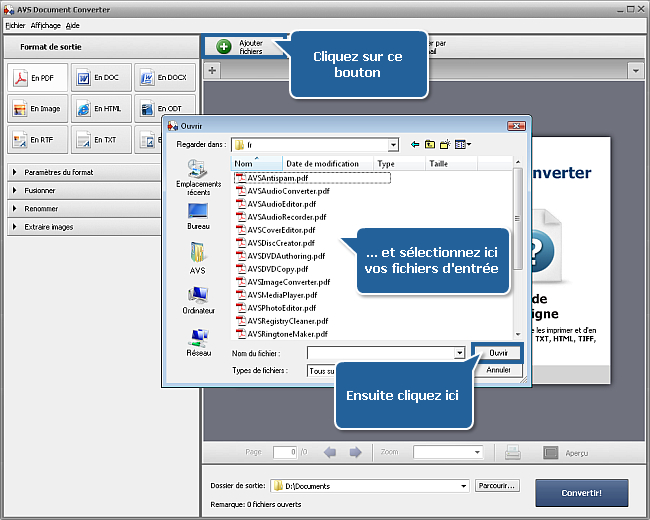
Une fois les documents choisis sont importés dans le programme, vous êtes en mesure de les voir dans la Zone de prévisualisation. Pour basculer entre les documents, utilisez les onglets en haut de la Zone de prévisualisation.
[Retour en haut]
Pour sélectionner le format nécessaire pour vos fichiers de sortie, appuyez sur le bouton du format approprié dans la section Format de sortie de la Zone de travail. Vous pouvez choisir une des options suivantes:
- En PDF pour convertir vos documents dans le format Portable Document avec l'extension .pdf;
- En DOC pour convertir vos documents dans le format Microsoft Office Word avec l'extension .doc;
- En DOCX pour convertir vos documents dans le format Office Open XML avec l'extension .docx;
- En Image - si vous sélectionnez cette option, vous devez définir le type de fichier dans la liste déroulante au-dessous des boutons de format. Les types de fichier suivants sont disponibles:
- JPEG pour convertir vos documents dans le format Joint Photographic Expert Group avec l'extension .jpg;
- TIFF pour convertir vos documents dans le format Tagged Image File avec l'extension .tiff;
- GIF pour convertir vos documents dans le format Graphics Interchange avec l'extension .gif;
- PNG pour convertir vos documents dans le format Portable Network Graphics avec l'extension .jpg;
- En HTML - si vous sélectionnez cette option, vous devez définir le type de fichier dans la liste déroulante au-dessous des boutons de format. Les types de fichier suivants sont disponibles:
- Plain HTML pour convertir vos documents dans le format Hypertext Markup Language avec l'extension .html;
- Rich HTML pour convertir vos documents dans le fichier au format Hypertext Markup Language automatiquement paginé avec l'extension .html;
- MHT pour convertir vos documents dans le format web page archive avec l'extension .mht;
- En ODT pour convertir vos documents dans le format Open Document avec l'extension .odt;
- En RTF pour convertir vos documents dans le format Rich Text avec l'extension .rtf;
- En TXT pour convertir vos documents dans le format Standard Text avec l'extension .txt.
- En eBook - si vous sélectionnez cette option, vous devez définir le type de fichier dans la liste déroulante au-dessous des boutons de format. Les types de fichier suivants sont disponibles:
- ePub pour convertir vos documents dans le format de publication électronique avec l'extension .ebub;
- FB2 pour convertir vos documents dans le format FictionBook avec l'extension .fb2;
- Mobi pour convertir vos documents dans le format Mobipocket avec l'extension .mobi.
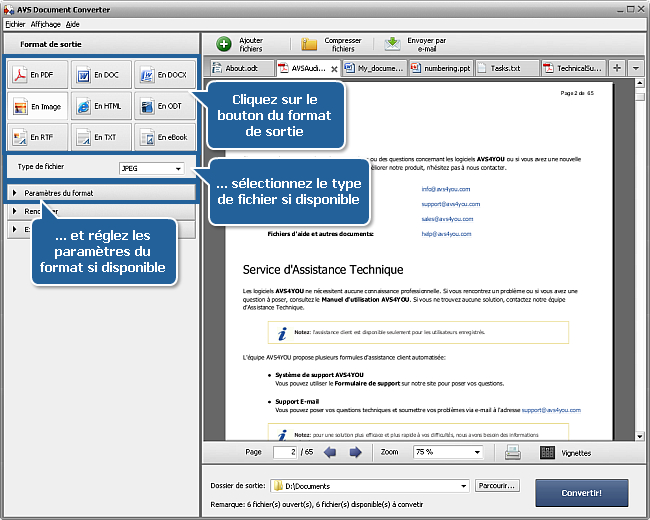
 Remarque
Remarque: si vous sélectionnez les formats
PDF,
Image,
TXT,
Rich HTML ou
eBook, il est possible de régler les paramètres du format. La section
Paramètres du format est disponible dans la
Zone de travail. Cliquez sur la flèche noire pour ouvrir la liste et définissez les paramètres désirables en fonction de vos besoins. Pour en savoir plus sur ces paramètres, s'il vous plaît, adressez-vous à notre
Aide en ligne.
 Remarque
Remarque: si le format
PDF,
TIFF ou
eBook est sélectionné, la section
Fusionner sera également disponible dans la
Zone de travail. En utilisant cette option, vous serez en mesure de combiner tous les documents ouverts (ou seulement quelques uns) dans un fichier du format sélectionné. Pour plus de détails, consultez
ces instructions.
[Retour en haut]
Ouvrez la section Renommer de la Zone de travail et sélectionnez un des presets disponibles depuis la liste déroulante Preset. Vous pouvez conserver le nom d'origine, sélectionner le preset Texte + Numéro ou Numéro + Texte pour taper votre propre nom dans le champ Texte. Le nom résultant sera composé de votre texte et du numéro d'ordre d'un fichier.
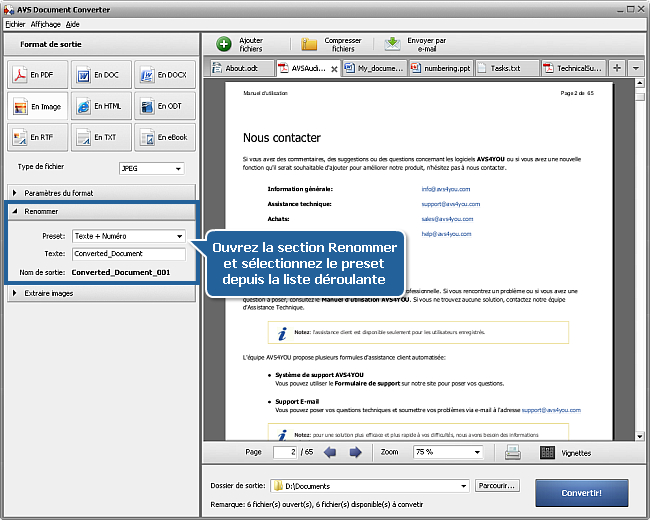
[Retour en haut]
Si vos documents contiennent des images que vous voulez conserver et utiliser indépendamment, ouvrez la section Extraire images de la Zone de travail, sélectionnez le Répertoire de stockage et appuyez sur le bouton Extraire images.
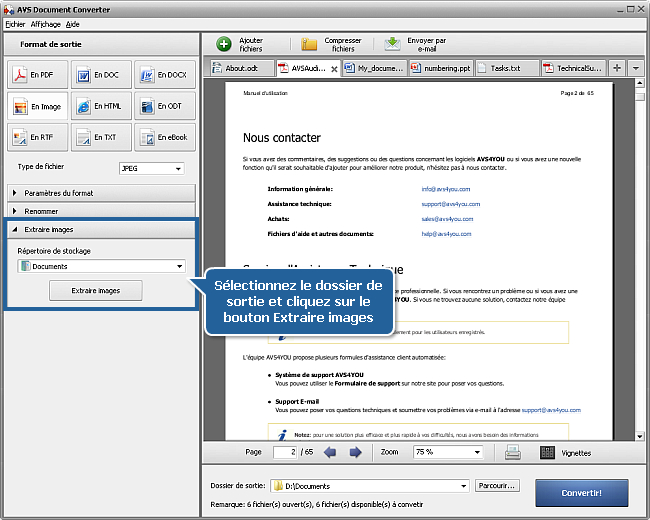
[Retour en haut]
Cliquez sur le bouton Parcourir... à droite du champ Dossier de sortie dans la Zone de fichiers de sortie et sélectionnez le dossier où vous voulez enregistrer vos fichiers convertis.
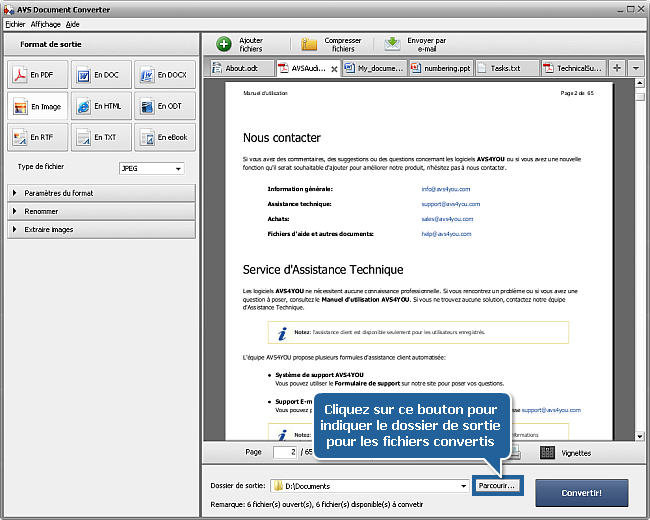
[Retour en haut]
Pour lancer la procédure de conversion, appuyez sur le bouton Convertir! en bas à droite de la fenêtre principale. Vous allez voir la barre de progression au centre de la Zone de prévisualisation.
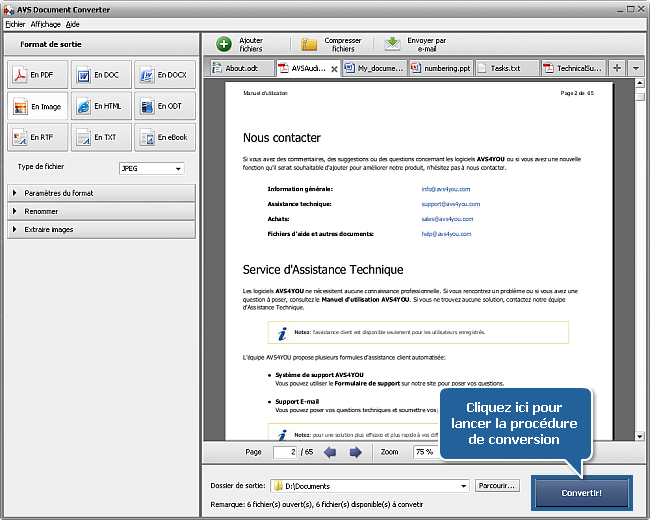
Dès que les documents sont convertis, vous allez voir la fenêtre suivante:
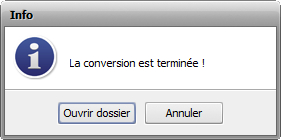
Vous pouvez appuyer sur le bouton Ouvrir dossier et utiliser les fichiers convertis conformément à vos besoins.
[Retour en haut]
Vous entregistrer sur AVS4YOU c'est d'acheter un seul produit présenté sur
www.AVS4YOU.com et recevoir tous les autres produits de notre site. Cela veut dire que vous pouvez installer et utiliser
TOUS LES AUTRES logiciels en utilisant la même clé sans aucun supplément, sans limitations.
Veuillez noter que le logiciel AVS4YOU ne permet pas de copier les disques protégés et peut être utilisé seulement pour faire un backup pour une utilisation personnelle. Vous pouvez utiliser ce logiciel pour copier votre disque créé ou si vous avez reçu la permission de copier ce disque du propriétaire.